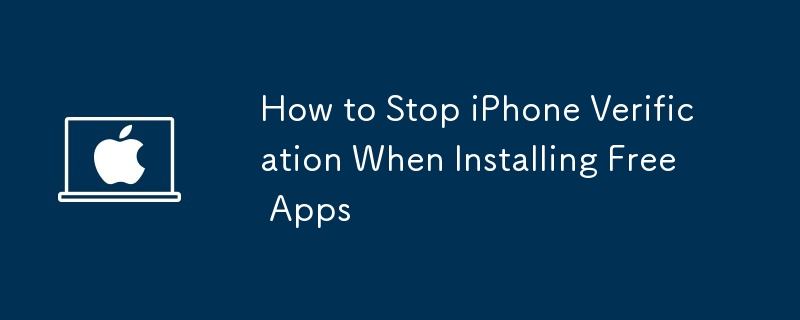
每次想要从 App Store 安装应用程序时看到“需要验证”提示可能会令人沮丧,尤其是当它是免费的时。您可以按照以下方法停止 iPhone 上那些烦人的验证提示。
如果您的 Apple ID 付款方式过时或过期,可能会触发“需要验证”弹出窗口。如果您尚未向 Apple ID 添加任何付款方式,也可能会发生这种情况。
因此,添加或更新您的付款方式信息是一个很好的起点。请按照下列步骤操作:
打开 iPhone 上的“设置”应用,然后点击顶部的 Apple ID 名称。 转到付款和运输,然后点击您当前的付款方式。如果您尚未设置任何付款方式,请点击添加付款方式。 验证您的卡号、有效期和账单信息。如果需要,请使用右上角的“编辑”选项更新任何详细信息。 如果当前付款方式不再可用,请选择删除付款方式。然后,返回上一级菜单以添加新方法。添加或更新付款方式后,前往 App Store 并尝试再次将应用程序下载到您的 iPhone。
如果您有待付款(可能来自订阅或应用内购买),则在安装免费应用程序时可能会遇到“需要验证”提示。要解决此问题,您需要检查失败或待处理的 App Store 购买并完成它们。操作方法如下:
打开 iPhone 上的“设置”应用,然后点击顶部的 Apple ID 名称。 转到媒体和购买,然后从出现的菜单中选择查看帐户。 点击购买历史记录,查找未付款或失败的付款,然后完成它们。您的 Apple ID 付款方式有问题吗?了解如果 Apple 持续拒绝您的付款方式该怎么办。
在大多数情况下,完成待处理的 Apple ID 购买或更新付款方式应该会在 iPhone 上安装应用程序时停止验证提示。但是,如果问题仍然存在,您可以尝试退出 Apple ID 并重新登录。这应该有助于修复任何潜在的故障并停止持续的验证提示。
要在 iPhone 上注销您的 Apple ID,请按照以下步骤操作:
打开 iPhone 上的“设置”应用,然后点击顶部的 Apple ID 名称。 向下滚动并点击底部的“注销”。输入您的 Apple ID 密码并轻点“关闭”。 启用所有开关以在注销前保留 iCloud 数据的副本。 点击右上角的“注销”,然后在出现提示时再次点击“注销”。现在,重新启动您的 iPhone,再次打开“设置”应用程序,然后点击“登录您的 iPhone”。使用您的 Apple ID 凭据登录,然后尝试从 App Store 下载应用程序。
上述一项或多项提示应该可以阻止您在 iPhone 上安装免费应用程序时看到的“需要验证”提示。但是,如果不起作用,请考虑使用 Apple 支持应用程序寻求专家帮助。 Apple 支持代理应该能够根据您的具体情况帮助您执行故障排除步骤。
以上是如何在安装免费应用程序时停止 iPhone 验证的详细内容。更多信息请关注PHP中文网其他相关文章!




